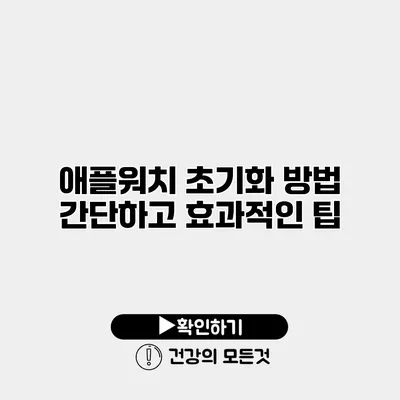애플워치 초기화 방법: 간단하고 효과적인 팁 완벽 가이드
애플워치는 스마트폰과의 통합을 통해 하루를 더욱 편리하게 만들어주는 기기입니다. 하지만 가끔은 애플워치를 초기화해야 할 필요가 생깁니다. 특히, 기기를 판매하거나 다른 사용자에게 양도할 때, 아니면 소프트웨어 문제로 어려움을 겪고 있을 때 초기화가 필요해요. 이 포스팅에서는 애플워치를 간편하게 초기화하는 방법에 대해 단계별로 살펴보겠습니다.
✅ 애플워치 초기화 과정에 대한 궁금증을 해결해보세요.
초기화가 필요한 이유
애플워치를 초기화하는 이유는 여러 가지가 있습니다. 다음은 주요 이유들입니다:
- 소프트웨어 문제 해결: 기기가 느려지거나 자주 멈출 때 초기화가 도움이 됩니다.
- 판매 또는 기기 양도: 개인 정보를 안전하게 보호하기 위해 기기를 초기화해야 합니다.
- 새로운 시작: 잘 사용하지 않던 기능이나 설정을 모두 리셋하고 원래 상태로 돌아가고 싶을 때 유용합니다.
✅ 애플워치 초기화 방법을 쉽게 알아보세요!
애플워치 초기화 방법
애플워치를 초기화하는 방법은 두 가지가 있습니다: 애플워치에서 직접 초기화하는 방법과 아이폰을 통해 초기화하는 방법입니다. 각각의 방법을 자세히 알아보겠습니다.
애플워치에서 직접 초기화하기
애플워치에서 직접 초기화하는 방법은 비교적 간단해요. 다음의 단계를 따라 해보세요.
- 설정 앱 열기: 애플워치에서 “설정” 앱을 엽니다.
- 일반 선택: “일반” 메뉴를 선택합니다.
- 초기화 선택: 하단 스크롤하여 “초기화” 옵션을 찾고 선택합니다.
- 모든 콘텐츠 및 설정 지우기 선택: “모든 콘텐츠 및 설정 지우기”를 선택합니다.
- 패스코드 입력: 기기를 보호하기 위해 설정한 패스코드를 입력합니다.
- 초기화 확인: 마지막으로 초기화를 확인하는 메시지가 나오면 “지우기”를 선택합니다.
이렇게 하면 애플워치는 모든 데이터를 삭제하고 공장 초기 상태로 돌아갑니다.
아이폰을 통해 초기화하기
아이폰을 통해 애플워치를 초기화하는 방법도 간단하답니다. 다음의 절차를 따라 해보세요.
- 아이폰의 “워치” 앱 열기: 아이폰에서 “워치” 앱을 열고 애플워치를 선택합니다.
- 일반 선택: “일반” 메뉴로 이동합니다.
- 애플워치 초기화 선택: “애플워치 재설정”을 선택합니다.
- 모든 콘텐츠 및 설정 지우기 선택: “모든 콘텐츠 및 설정 지우기”를 선택합니다.
- 확인: 초기화 과정을 확인하면, 애플워치가 초기화되기 시작합니다.
이 방법은 애플워치가 아이폰과 연결되어 있어야 가능하니, 반드시 확인해 주세요.
초기화 후 꼭 확인해야 할 사항들
초기화 후에는 몇 가지를 점검하는 것이 좋습니다. 다음 사항들을 체크해 보세요:
- 기기 연결 상태: 초기화 후 다시 연결해야 할 수 있습니다.
- 소프트웨어 업데이트: 최신 업데이트가 있는지 확인하고, 필요한 경우 업데이트를 진행하세요.
- 기능 설정: 필요한 앱과 알림 등의 설정을 새로 해주세요.
- 보안 정책: 패스코드 및 기타 보안 설정을 다시 설정합니다.
✅ 삼성 휴대폰 분실 시 안전하게 대처하는 방법을 알아보세요.
초기화 시 주의사항
애플워치를 초기화하기 전에는 다음 몇 가지를 유의해야 합니다:
- 중요 데이터 백업: 초기화 전에 중요한 데이터는 반드시 백업해 주세요.
- iCloud 설정 확인: iCloud에 연결된 경우, 초기화 후에도 정보가 안전하게 복구될 수 있습니다.
- 전원 잔량: 초기화 도중 기기가 꺼지지 않도록 충분히 충전된 상태에서 진행하는 것이 좋습니다.
다음은 초기화 과정의 주요 내용을 요약한 표입니다.
| 단계 | 방법 |
|---|---|
| 애플워치 직접 초기화 | 설정 > 일반 > 초기화 > 모든 콘텐츠 및 설정 지우기 |
| 아이폰 통해 초기화 | 워치 앱 > 일반 > 애플워치 재설정 > 모든 콘텐츠 및 설정 지우기 |
결론
애플워치를 초기화하는 방법은 간단하지만, 초기화 전후로 주의해야 할 사항들도 많아요. 초기화를 통해 문제가 해결되기를 바라며, 이 과정을 통해 개인 정보를 안전하게 보호할 수 있습니다. 여러분의 애플워치가 더 이상 문제를 일으키지 않도록 하기 위해, 오늘 바로 초기화를 시도해 보세요. 필요한 경우 이 가이드를 다시 참고하시면 도움이 될 것입니다.
애플워치를 깔끔하게 관리하여, 더욱 스마트하게 하루를 시작해 보세요!
자주 묻는 질문 Q&A
Q1: 애플워치를 초기화해야 하는 이유는 무엇인가요?
A1: 애플워치를 초기화하는 이유는 소프트웨어 문제 해결, 기기 판매 또는 양도 시 개인 정보 보호, 그리고 새로운 시작을 위해서입니다.
Q2: 애플워치를 직접 초기화하는 방법은 어떻게 되나요?
A2: 애플워치에서 설정 앱 > 일반 > 초기화 > 모든 콘텐츠 및 설정 지우기를 선택한 후 패스코드를 입력하고 초기화를 확인하면 됩니다.
Q3: 초기화 후 확인해야 할 사항은 무엇인가요?
A3: 초기화 후에는 기기 연결 상태, 소프트웨어 업데이트 여부, 기능 설정, 보안 정책 등을 체크해야 합니다.